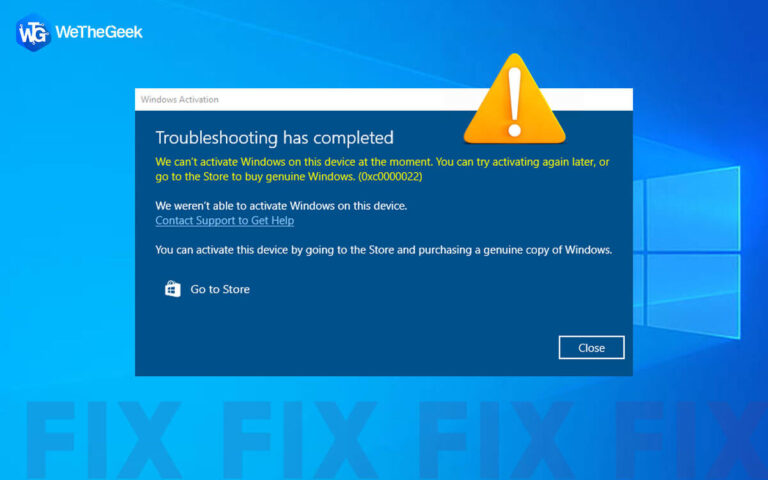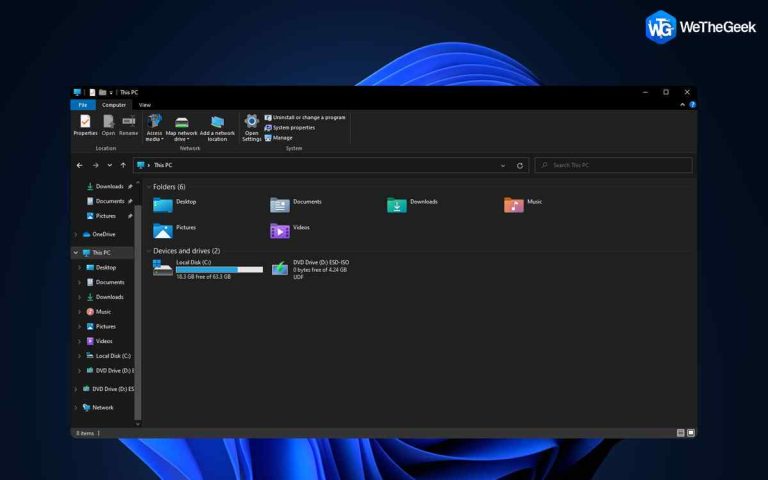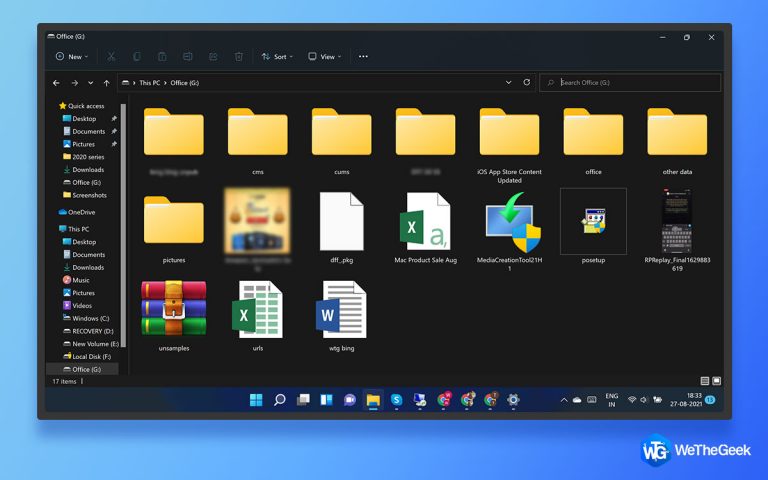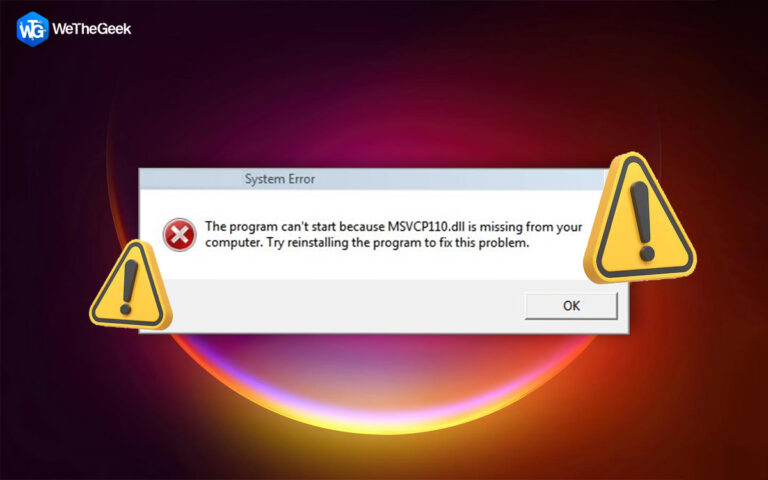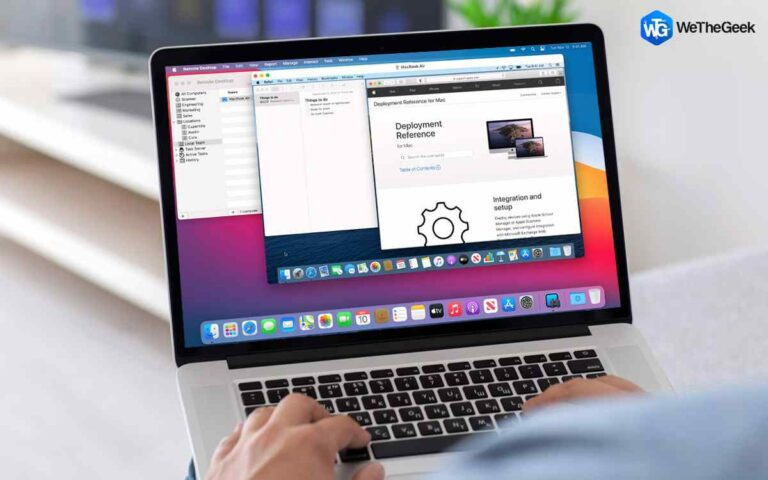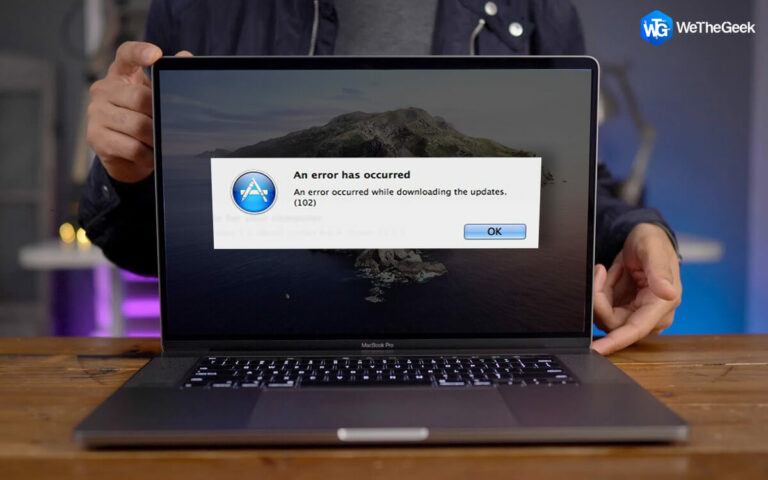Как исправить копипаст, не работающий на Android
Мы часто копируем контент – текст или изображения из одного места и вставляем его на разные платформы. Например, от копирования и вставки контента на платформах социальных сетей до приложений для обмена сообщениями и редактирования документов, разумеется, операция копирования и вставки имеет решающее значение. Но что, если копипаста не работает на вашем устройстве Android и вы застряли в срочном порядке?
Не беспокойся! В этом посте мы обсудим различные способы решения проблемы и то, что вы можете сделать, если на вашем устройстве Android срабатывает операция копирования и вставки.
Почему я не могу скопировать и вставить на своем смартфоне Android?
Вот несколько распространенных причин, по которым копипаста не работает на вашем смартфоне Android:
- Системные сбои.
- Проблемы с буфером обмена.
- Существуют приложения/сайты, которые ограничивают копирование.
- Недостаточно места для хранения данных на Android.
- Устаревшая версия Android или приложения.
- Ошибки в приложении/приложении, использующем функцию копирования и вставки.
В этом посте мы обсудим различные способы решения большинства вышеперечисленных проблем и исправления того, что копирование и вставка не работают на вашем телефоне Android.
Что делать, если копирование-вставка не работает на Android
Вот 10 вещей, которые вы можете сделать, если на вашем Android-смартфоне не работает копирование и вставка:
Решение № 1 — скопируйте и вставьте еще раз
Возможно, при первом копировании что-то не сработало должным образом из-за какой-то неисправности или ошибочной операции. В этом случае первое, что вы можете сделать, это повторить попытку. Возможно, во второй раз вы сможете скопировать контент независимо от того, текст это или изображение.
Решение № 2. Перезагрузите Android.
Пока не переходите к каким-либо продвинутым шагам. Если функция копирования и вставки не работает на вашем Android-устройстве, простой перезапуск может творить чудеса. Это помогает устранить временные сбои, обновляет системные процессы и обеспечивает бесперебойную работу.
Решение № 3. Проверьте смартфон на наличие обновлений.
Если вы давно не обновляли свой Android-смартфон, возможно, сейчас самое время подумать об его обновлении. Новые обновления не только привносят новые функции, но и с помощью этих обновлений разработчики также следят за тем, чтобы были устранены уязвимости, одна из которых может быть причиной того, почему копипаста не работает на вашем устройстве Android. Вот шаги, чтобы обновить ваш Android-смартфон
Шаг 1 – Нажать на Настройки.
Шаг 2 – Прокрутите вниз и нажмите «Обновление программного обеспечения».
Шаг 3 – Если доступно обновление, нажмите Загрузить и установить.
Не можете обновить свой Android-смартфон? Вот способы решить проблему.
Решение № 4. Попробуйте вставить, используя историю буфера обмена.
Почти все приложения для набора текста или клавиатуры Android, которые вы используете, сохраняют историю буфера обмена. Если на вашем Android-смартфоне не работает копипаст, вполне вероятно, что вы обнаружите скопированные элементы в истории буфера обмена. Если вы используете Gboard, вот как вы можете получить доступ к буферу обмена, а затем к истории буфера обмена.
Шаг 1 – Перейдите в область, куда вы хотите вставить скопированный текст.
Шаг 2 – Когда Gboard появится всплывающее окно, нажмите на три горизонтальные точки рядом со значком микрофона.
Шаг 3 – Нажать на Буфер обмена.
Шаг 4 – Теперь вы сможете увидеть любые скопированные элементы в Недавний раздел.
Если буфер обмена Gboard не работает должным образом, вы можете переключиться на другое приложение для клавиатуры. Или вы можете попробовать другое приложение для буфера обмена, подобное тем, которые мы обсуждали в следующем разделе.
Решение № 5. Используйте стороннее приложение для буфера обмена
До тех пор, пока вы не сможете устранить проблемы с собственным буфером обмена вашего смартфона, вы можете попробовать некоторые альтернативные сторонние приложения для буфера обмена. Эти приложения предлагают такие функции, как сохранение истории буфера обмена, к которой вы сможете получить доступ позже, особенно в ситуации, когда вы не можете копировать и вставлять на своем Android. Некоторые примеры включают в себя: Менеджер буфера обмена – Копировать и Вставить, Менеджер буфера обмена – Копировать и Вставить, и Clipto – систематизируйте любые данные.
Решение № 6 – Принудительная остановка службы AASA
Иногда у вас могут возникнуть проблемы с функцией копирования и вставки на вашем устройстве Android, если есть проблемы со службой AASA. Простой обходной путь здесь состоит в том, чтобы Принудительная остановка это. Для этого выполните шаги, указанные ниже:
Шаг 1 – Открыть Настройки.
Шаг 2 – Нажать на Программы.
Шаг 3 – Нажмите на меню, три вертикальные точки, которые вы видите в правом верхнем углу экрана.
Шаг 4 – Нажать на Показать системные приложения.
Шаг 5 – Прокрутите вниз и нажмите ААСАсервис.

Шаг 6 – На следующем экране нажмите на Принудительная остановка из нижнего правого угла экрана.

Решение № 7. Удалите и переустановите приложение.

Возможно, вы недавно установили приложение, из-за которого начали проявляться проблемы. Вы можете сначала удалить проблемное приложение, а затем проверить, можете ли вы копировать и вставлять элементы.
Решение № 8. Обновите приложение.
Вы также можете попробовать обновить приложения, которые особенно используют функцию копирования и вставки. Это может помочь устранить любые ошибки, которые могли возникнуть в предыдущих версиях приложения. Чтобы обновить приложение –
Шаг 1 – Зайдите в магазин Google Play.
Шаг 2 – Нажмите на значок своего профиля в правом верхнем углу.
Шаг 3 – Нажать на Управление приложениями и устройством.
Шаг 4 – Под Доступны обновлениянажать на Смотрите подробности или Обновить все.

Время возродить копирование-вставку на Android
С помощью вышеуказанных средств вы сможете исправить проблемы, которые мешают правильной работе копирования и вставки на вашем устройстве Android. Сообщите нам, какое из вышеперечисленных исправлений помогло вам. Мы также настоятельно рекомендуем вам поделиться этой информацией с другом, который столкнулся с аналогичной проблемой. Чтобы увидеть больше такого контента, продолжайте читать WeTheGeek.